Stručně:Editor otevřeného zdrojového kódu společnosti Microsoft Visual Studio Code je úžasný. Přečtěte si, jak nainstalovat Visual Studio Code v Ubuntu a dalších distribucích Linuxu.
Microsoft udělal neočekávané vydáním Visual Studio Code pro všechny hlavní desktopové platformy, které zahrnují i Linux. Microsoft Visual Code se brzy po svém vydání stal jedním z nejlepších editorů open source kódu. Funkce, které poskytuje, jsou užitečné nejen pro webové vývojáře, ale také pro jiné jazyky.
Nebudu zde uvádět funkce Visual Studio Code. Předpokládám, že je už znáte. Zde vám tedy ukážu, jak nainstalovat Visual Studio Code na Ubuntu a další distribuce Linuxu.
Instalace kódu Visual Studio v Ubuntu a dalších distribucích Linuxu
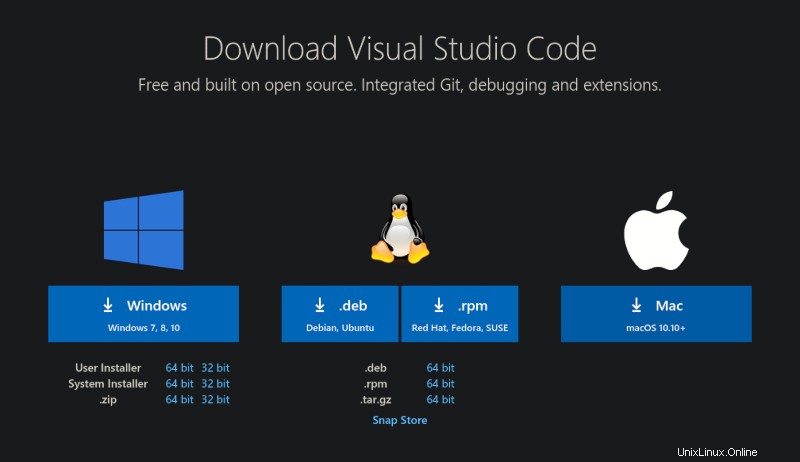
Podívejme se, jak nainstalovat Visual Studio Code!
Metoda 1:Nainstalujte Visual Studio Code v Linuxu pomocí Snap
Visual Studio Code je k dispozici jako balíček Snap. Uživatelé Ubuntu jej mohou najít v samotném softwarovém centru a nainstalovat jej pomocí několika kliknutí.
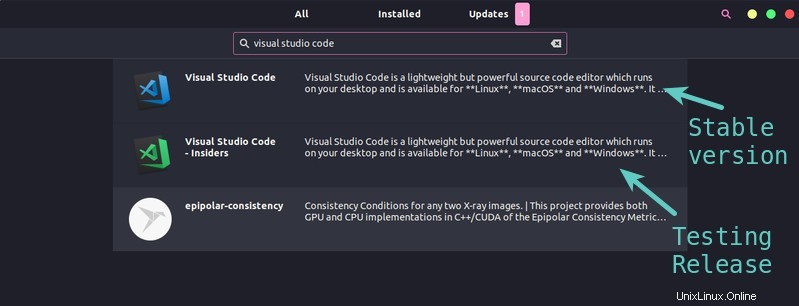
Balení Snap znamená, že jej můžete nainstalovat do jakékoli distribuce Linuxu, která podporuje balíčky Snap. Pokud jste to ještě neudělali, nezapomeňte ve své distribuci Linuxu povolit podporu Snap.
Pokud nemáte balíčky snap uvedené ve svém softwarovém centru nebo centru aplikací, můžete VS Code nainstalovat pomocí tohoto příkazu:
sudo snap install code --classicSnapy jsou speciální druhy balíčků, které jsou obvykle velké. Stažení a instalace balíčku Snap tedy bude nějakou dobu trvat v závislosti na rychlosti vašeho internetu.
Metoda 2:Použití balíčků .deb/.rpm
Společnost Microsoft poskytuje balíčky pro instalaci kódu Visual Studio v systému Linux. Stačí přejít na stránku pro stahování Visual Studio Code a najdete možnosti souborů .deb a .rpm pro platformu Linux.
Stáhněte si Visual Studio CodeNemusím vám říkat, že pokud používáte Ubuntu nebo jakoukoli jinou distribuci Linuxu založenou na Ubuntu, jako je Linux Mint, elementary OS atd., musíte se rozhodnout pro soubor .deb. .rpm je pro distribuce Linuxu založené na Fedoře a SUSE.
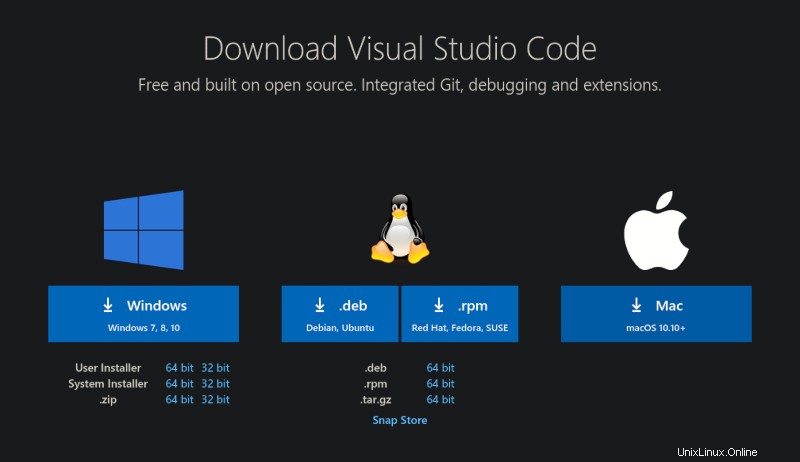
Existují také možnosti pro 32bitové systémy. Pokud si tím nejste jisti, můžete si přečíst naši příručku, abyste zjistili, zda je vaše Ubuntu 32bitové nebo 64bitové, a podle toho si stáhněte soubory.
Po stažení můžete jednoduše dvojitým kliknutím nainstalovat ze souboru deb.
Metoda 3:Použití Flatpak
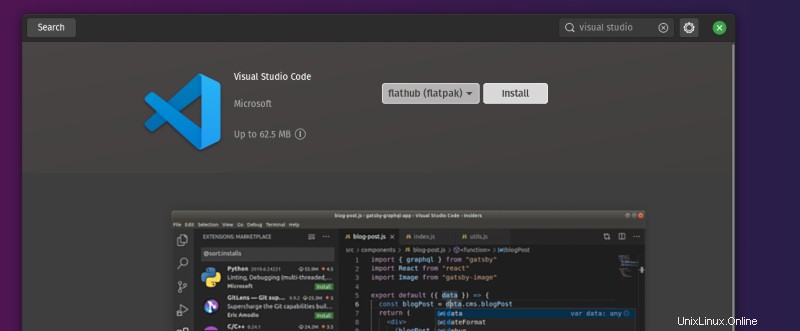
Pokud nenávidíte používání balíčků snap, nejlepším řešením je získat balíček .deb/.rpm. Ale v případě, že chcete použít Flatpak, můžete to udělat také.
V mém případě má Pop OS 20.04 podporu Flatpak přímo z krabice. Ale v případě, že o Flatpak nevíte, doporučuji vám, abyste si prostudovali našeho průvodce používáním Flatpak v Linuxu.
Samozřejmě, pokud máte v obchodě se softwarem podporu Flatpak, můžete jednoduše vyhledat kód Visual Studio a nechat si jej nainstalovat.
Pokud však podporu nemáte, musíte přidat podporu Flatpak a poté zadat následující příkaz:
flatpak install flathub com.visualstudio.codeInstalujte VS kód pomocí umake v Ubuntu (nedoporučuje se)
K instalaci Visual Studio Code můžete použít níže uvedený příkaz umake:
umake web visual-studio-codeBudete požádáni o zadání cesty, kam bude nainstalován:
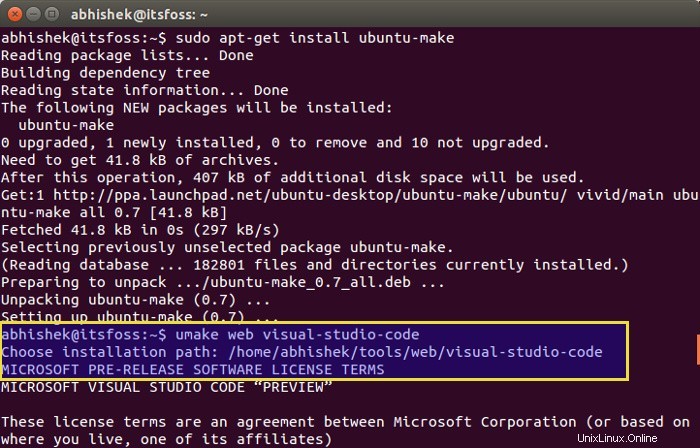
Po zahození spousty smluvních podmínek vás požádá o povolení k instalaci kódu Visual Studio. Stiskněte „a“ na této obrazovce:
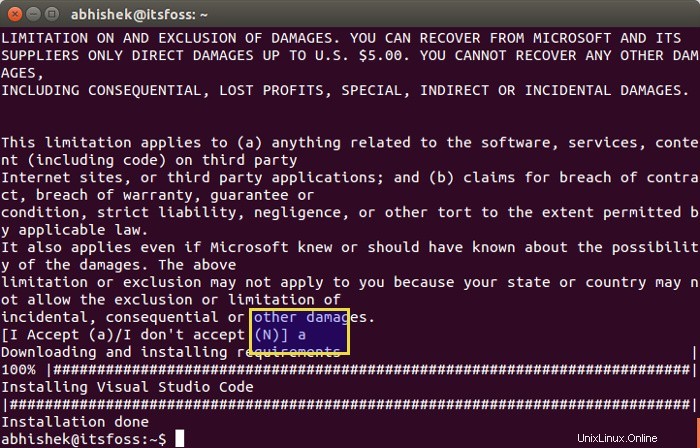
Jakmile to uděláte, začne se stahovat a instalovat. Jakmile je nainstalována, můžete vidět, že ikona Visual Studio Code již byla uzamčena na Unity Launcher. Pro spuštění stačí na něj kliknout. Takto vypadá kód Visual Studio v Ubuntu 15.04 Unity:
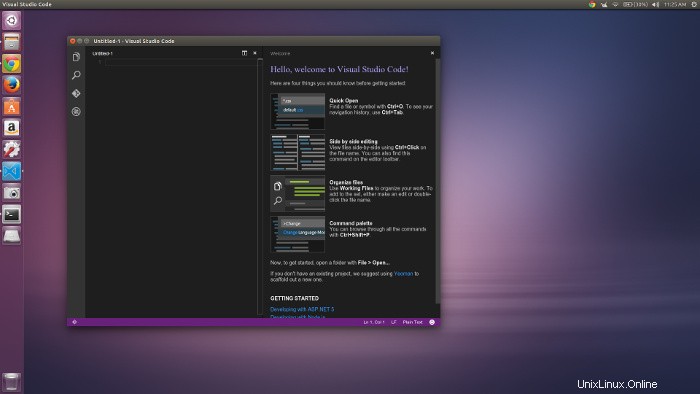
Jako poslední možnost jej můžete vždy sestavit ze zdrojového kódu. Zdrojový kód VS Code najdete na jeho stránce GitHub.
Zdrojový kód kódu Visual StudioJe docela snadné nainstalovat Visual Studio Code v Ubuntu pomocí dostupných balíčků snap, flatpak nebo deb/rpm.
Nyní, když víte – jakou metodu dáváte přednost instalaci Visual Studio Code společnosti Microsoft na Linux?
Neváhejte a dejte mi vědět své myšlenky v komentářích níže!